- Dropbox è uno degli strumenti più popolari quando si tratta di sincronizzare i file del tuo computer nel cloud e condividere file.
- Se non riesci a scaricare il file di installazione di Dropbox, puoi scaricare un programma di installazione offline per risolvere il problema. Maggiori dettagli sui passaggi in questa guida.
- Per ottenere informazioni aggiornate su altre opzioni di archiviazione online, visita il nostro completo Sezione Web e Cloud Storage.
- Se vuoi ottenere il massimo dal tuo account Dropbox, dai un'occhiata al nostro Hub di Dropbox.

Questo software manterrà i tuoi driver attivi e funzionanti, proteggendoti così da errori comuni del computer e guasti hardware. Controlla subito tutti i tuoi driver in 3 semplici passaggi:
- Scarica DriverFix (file di download verificato).
- Clic Inizia scansione per trovare tutti i driver problematici.
- Clic Aggiorna driver per ottenere nuove versioni ed evitare malfunzionamenti del sistema.
- DriverFix è stato scaricato da 0 lettori questo mese.
L'applicazione desktop Dropbox è disponibile per i sistemi operativi Linux, macOS e Windows e ti consente di utilizzare lo spazio di archiviazione cloud per condividere file o archiviare backup. Detto questo, molti utenti hanno segnalato problemi durante l'installazione.
Non devi preoccuparti di alcun problema poiché in questo articolo forniamo i passaggi per una facile installazione offline.
Come faccio a scaricare e installare l'applicazione desktop Dropbox?
1. Azioni necessarie per installare Dropbox con diritti di amministratore
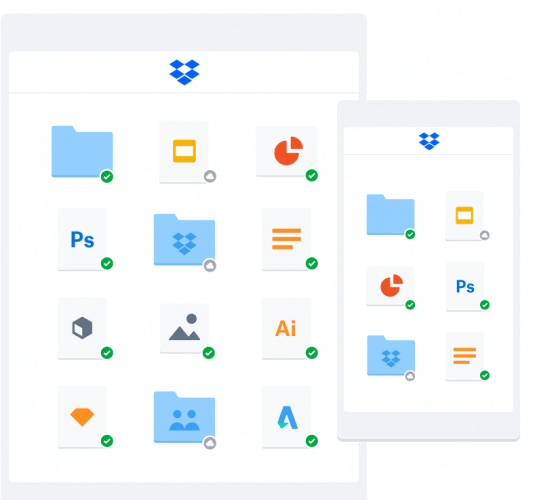
L'applicazione desktop Dropbox richiede privilegi di amministratore per funzionare con tutte le funzionalità sul tuo computer. Ciò consente diverse funzionalità principali di Dropbox, tra cui:
- Icone di sincronizzazione che mostrano lo stato di sincronizzazione di file e cartelle.
- Fare clic con il pulsante destro del mouse sui menu di scelta rapida per eseguire azioni rapide in Dropbox.
- Accesso a Smart Sync.
Per la stragrande maggioranza degli utenti, l'app desktop viene installata automaticamente con i privilegi di amministratore. Tuttavia, se non hai installato con i privilegi di amministratore, puoi seguire le istruzioni di seguito per farlo.
2. Installa l'app desktop Dropbox con privilegi di amministratore
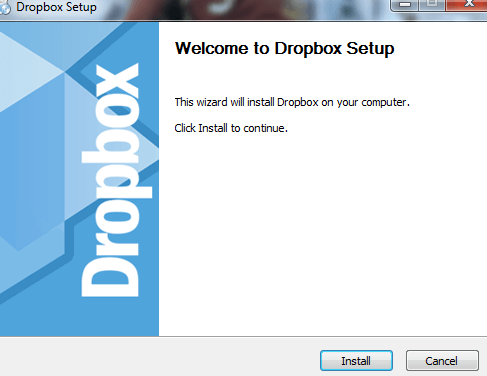
- Scarica l'applicazione Dropbox.
- Apri il programma di installazione.
- Segui le istruzioni della procedura guidata di installazione.
- Se ti vengono richiesti un nome utente e una password amministrativi, inseriscili o contatta il tuo amministratore per accedere.
- Se non ti vengono richiesti un nome utente e una password amministrativi, sei già un amministratore sul tuo computer.
- Completa l'installazione e accedi a Dropbox.
3. Smart Sync e privilegi di amministratore
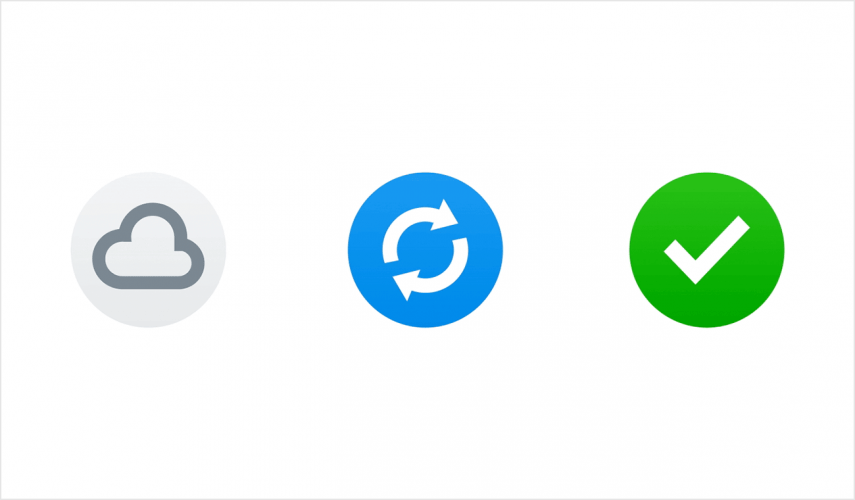
Alcuni utenti Dropbox avranno accesso a Smart Sync. Se hai accesso a questa funzione, verifica che Dropbox sia installato con i privilegi di amministratore su ogni computer in cui verrà utilizzata la funzione.
Se sei l'amministratore di un team Dropbox Business, puoi vedere quali membri del team hanno installato Dropbox con privilegi di amministratore. Tuttavia, puoi farlo solo prima di abilitare Smart Sync.
A seconda delle norme della tua azienda, i membri del tuo team potrebbero essere in grado di installare Dropbox da soli con privilegi di amministratore. In caso contrario, potrebbero aver bisogno dell'assistenza del tuo team IT.
Nell'articolo di oggi, abbiamo compilato il metodo di installazione più semplice con alcune altre informazioni utili che ti consentiranno di utilizzare Dropbox senza problemi in futuro.
Domande frequenti
Puoi condividere una cartella all'interno di un'altra cartella condivisa solo se disponi di un account Dropbox Business.
L'icona Dropbox verrà visualizzata solo se l'applicazione desktop Dropbox è attualmente in esecuzione. Per aprire l'applicazione desktop Dropbox: fai clic su Inizio menu, quindi fare clic su Programmi, quindi trova ed esegui l'app Dropbox.
Se non puoi scaricare Dropbox normalmente, puoi visitare questa pagina web e scegli tra ottenere il programma di installazione normale o il programma di installazione offline.

![Quali sono i migliori strumenti di crittografia cloud nel 2019? [Elenco aggiornato]](/f/638206738a071635e7d099b7e0510558.jpg?width=300&height=460)
